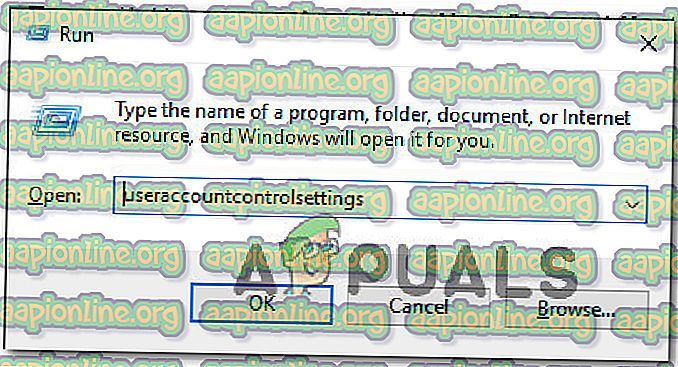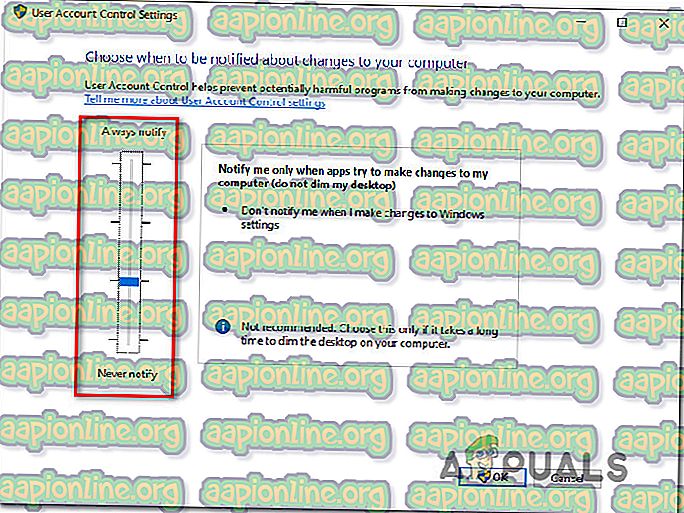Поправка: Услуга ауторизације ВМваре-а се не покреће
Неколико корисника Виндовс-а пријављује да наиђу на грешку „ВМваре Ауторизациони сервис се не покреће“ приликом покушаја покретања виртуелне машине у ВМваре Воркстатион или ВМваре плаиеру. Издање није ексклузивно за одређену верзију оперативног система Виндовс јер се сусреће са Виндовс 7, Виндовс 8 и Виндовс 10.

Шта узрокује грешку „Вмваре Ауторизацијски сервис се не покреће“?
Истражили смо овај одређени проблем гледајући различите корисничке извештаје и стратегије поправке које се тренутно користе за решавање овог одређеног проблема. На основу наших истрага, постоји неколико уобичајених кривца за које се зна да покрећу ову одређену поруку о грешци:
- Услуга ауторизације ВМваре-а је заустављена - Као што се испоставило, до овог посебног проблема може доћи ако је услуга ауторизације ВМваре-а заустављена. Ако је овај сценарио применљив, проблем можете решити покретањем услуге са екрана Услуге или из менија Конфигурација система.
- ВМваре нема администраторска права - Контрола корисничког налога (УАЦ) може бити одговорна за блокирање апликације у позиву служби за ауторизацију. У том ћете случају моћи ријешити проблем конфигурирањем покретача за покретање с администраторским правима или спуштањем сигурносних поставки УАЦ-а.
- Инсталација ВМваре-а је оштећена - До овог проблема може доћи и ако инсталациона фасцикла ВМваре-а садржи оштећену или датотеке које недостају. Ако се овај сценарио односи на вашу ситуацију, проблем ћете моћи решити помоћу чаробњака за поправак који је испоручен са ВМваре-ом.
Ако се тренутно борите да решите ову одређену поруку о грешци, овај чланак ће вам пружити неколико начина за решавање проблема који би могли једноставно решити проблем за вас. Доле ћете наћи колекцију метода које су други погођени корисници успешно користили да трајно реше проблем.
Будући да су потенцијални поправци доле поредани по ефикасности и озбиљности, саветујемо вам да следите методе у наставку редоследом којим су приказани. На крају, једна метода треба да се реши без обзира на кривца који је узрок проблема.
1. метод: Покретање услуге ауторизације ВМваре преко екрана Сервицес
Већина корисника са којима се сусрећемо са грешком „ВМваре Ауторизациони сервис се не покреће“ известила је да су успели да реше проблем уласком на екран Услуга и покретањем услуге која је присилно заустављена.
Следећи кораци би требало да буду применљиви без обзира на верзију оперативног система Виндовс на коју наилазите на проблем.
Ево кратког водича за ручно покретање услуге ВМваре Ауторизација путем екрана Сервицес:
- Проверите да ли је ВМваре Воркстатион или ВМваре Плаиер потпуно затворен (у зависности од верзије коју користите). Ако је отворена виртуелна машина, затворите је пре него што пређете на корак 2.
- Притисните тастер Виндовс + Р да бисте отворили дијалог за покретање . Затим откуцајте „сервицес.мсц“ и притисните Ентер да бисте отворили екран са услугама. Ако то од вас затражи УАЦ (Контрола корисничког налога), кликните Да да бисте додијелили административне привилегије.
- Унутар екрана Услуге идите на десно окно и помичите се низ листу услуга све док не пронађете ВМваре Сервице Аутхоризатион Сервице . Када га видите, кликните десним тастером миша на њега и изаберите Својства.
- Унутар екрана Својства услуге ВМваре Ауторизација идите на картицу Генерал и подесите Стартуп Типе на Аутоматиц користећи падајући мени повезан са поставком.
- Ако је статус услуге постављен на Онемогућено, кликните на дугме Старт директно испод статуса.
- Кликните на дугме Примени да сачувате измене, а затим затворите екран са услугама и поново покрените рачунар.
- Након што је следеће покретање завршено, отворите ВМваре Воркстатион или ВМваре Плаиер, покрените виртуелну машину и погледајте да ли је проблем решен.

Ако грешка „Услуга ауторизације ВМваре-а не ради“ и даље постоји, пређите на следећи метод у наставку.
Други начин: Покретање услуге ауторизације ВМваре-а путем Конфигурације система
Ако прва метода није решила проблем или тражите другачији приступ да бисте то учинили, можете покренути и ВМваре Ауторизацијски сервис путем менија Конфигурација система. Ово је само другачији приступ Методи 1, али неки погођени корисници известили су да је за њих ова метода која је радила омогућила покретање услуге Ауторизације ВМваре након што метод 1 није успео.
Ево кратког водича за покретање услуге ВМваре Ауторизација путем конфигурације система:
- Притисните тастер Виндовс + Р да бисте отворили дијалог за покретање . Затим откуцајте „мсцонфиг“ и притисните Ентер да отворите дијалошки оквир Рун . Ако то од вас затражи УАЦ (контрола корисничког налога), кликните Да да бисте одобрили приступ администратору.
- Унутар прозора Систем Цонфигуратион (Конфигурација система) идите на екран Сервицес (Услуге ) и помичите се кроз листу услуга све док не нађете ВМваре Аутхоризатион Сервице.
- Једном када успете да пронађете услугу, проверите да ли је потврђен оквир с њом омогућен, а затим кликните на дугме Примени да бисте спремили промену.
- Поново покрените рачунар и погледајте да ли је проблем решен када се следеће покретање заврши сада када је услуга омогућена.

Ако се исти проблем и даље јавља, пређите на следећи метод у наставку.
Трећи метод: Покретање Вмваре Воркстатион / Плаиер с администраторским привилегијама
На старијим верзијама оперативног система Виндовс (посебно на Виндовс 7), грешка „ВМваре Ауторизациони сервис се не покреће“ може се појавити ако апликација нема довољно привилегија за позивање и отварање услуга ауторизације . Неколико погођених корисника који су се сусрели са истим проблемом известили су да су успели да реше проблем након што су конфигурирали главни покретач ВМваре-а за покретање с приступом администратора при сваком покретању.
Ево кратког водича о томе како то учинити:
- Кликните десним тастером миша на пречицу ВМваре-а или главну извршну датотеку и изаберите Својства.
- Унутар екрана Својства ВМваре-а, одаберите картицу Компатибилност и идите до екрана поставки .
- Након што стигнете тамо, обавезно потврдите да је потврђен оквир за покретање овог програма као администратор .
- Кликните на Примени да сачувате измене.
- Двапут кликните на пречицу или извршну датотеку коју сте управо модификовали и погледајте да ли сте у могућности да покренете виртуелну машину без наилажења на грешку „ВМваре Ауторизациони сервис се не покреће“ .

Ако се исти проблем и даље јавља, пређите на следећи метод у наставку.
Метод 4: Спречавање УАЦ-а да одбија приступ администратору
Како се испоставило, овај посебан проблем може се јавити и у ситуацијама када се ВМваре Ауторизацијским сервисима одбије када покуша да затражи администраторске привилегије. У већини случајева долази до овог посебног проблема јер су подешавања контроле корисничких налога превише озбиљна и неки сервиси потребни ВМваре Воркстатион или ВМваре Плаиер блокирају се.
Неколико корисника који су наишли на грешку „Услуга ауторизације ВМваре-а се не покреће“ известили су да су успели да реше проблем лабавањем поставки подешавања контроле корисничких налога. Ево кратког водича о томе како то учинити:
- Притисните тастер Виндовс + Р да бисте отворили дијалог за покретање . Затим откуцајте „усераццоунтцонтролсеттингс“ и притисните Ентер да бисте отворили екран са поставкама контроле корисничких налога .
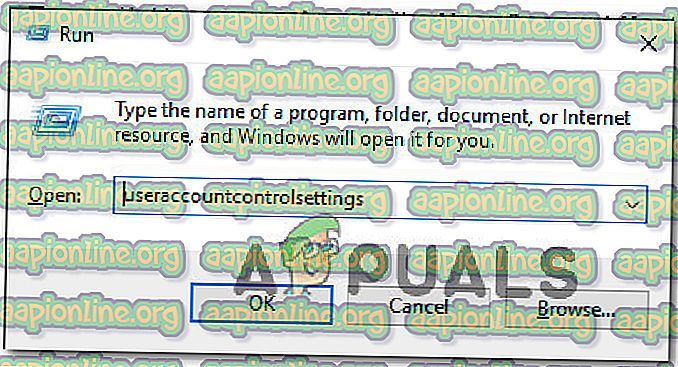
- Када уђете у подешавања контроле корисничког налога, подесите клизач на једну од две вредности на дну екрана. Након што то учините, притисните ОК, а затим потврдите у одзиву УАЦ (Усер Аццоунт Промпт) .
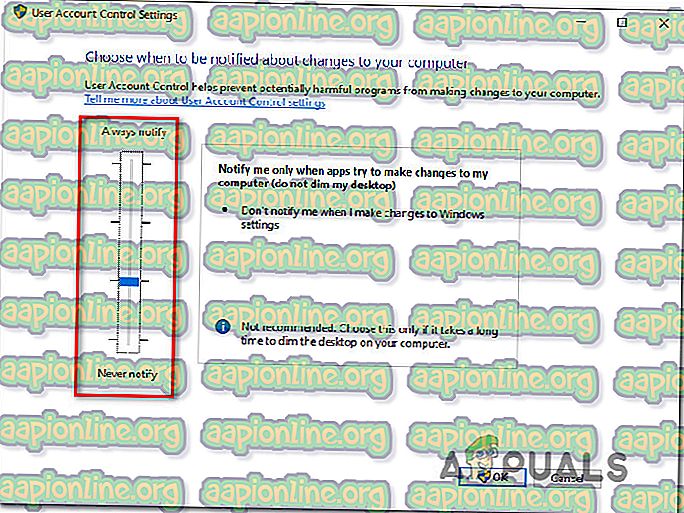
- Након што су измењена подешавања УАЦ (Усер Аццоунт Цонтрол), поново покрените рачунар.
- Када је следећи низ покретања завршен, отворите ВМваре виртуелну машину и погледајте да ли је проблем решен.
- Ако метода није била ефикасна, не заборавите да обрнете инжењер горње кораке и вратите УАЦ на задане вредности.
Ако грешка „Услуга ауторизације ВМваре-а не ради“ и даље постоји, пређите на следећи метод у наставку.
Метод 5: Поправка инсталације ВМваре Воркстатион / ВМваре Плаиер-а
Како се испоставило, грешка „Услуга ауторизације ВМваре-а не ради“ може се догодити и ако се корупција упустила у инсталацијску фасциклу ВМваре Воркстатион или ВМваре Плаиер. Неколико корисника који су се суочили са овим тачним проблемом известили су да су успели да га реше помоћу чаробњака за поправак ВМваре-а за поправљање оштећених датотека.
Следећи поступак је потврђен да је делотворан и за Виндовс 7 и Виндовс 10. Ево кратког водича за поправку Вмваре Воркстатион или ВМваре Плаиер-а:
- Притисните тастер Виндовс + Р да бисте отворили дијалог за покретање . Затим откуцајте “аппвиз.цпл” и притисните Ентер да отворите прозор Програми и функције . Ако вас упути УАЦ (контрола корисничког налога), важно је да кликнете Да да бисте одобрили приступ администратору)
- Унутар екрана Програми и функције идите кроз листу апликација све док не пронађете ВМваре Плаиер или ВМваре радну станицу - у зависности од програма који користите.
- Једном када успете да пронађете спорну апликацију, кликните десним тастером миша на њу и изаберите Промени.
- Унутар екрана подешавања, у првом одзиву кликните на Да .
- Затим изаберите Поправите на следећем екрану да бисте затражили да инсталатер поправи инсталацију поправљањем несталих или оштећених датотека.
- На крају, кликните на Репаир и сачекајте да се поступак заврши.
- Након поправке ВМваре производа, поново покрените уређај.
- Када је следећи низ покретања завршен, отворите Вмваре и проверите да ли је проблем решен.